- Vaša košarica je trenutno prazna
Kako deluje LiteSpeed Cache Crawler za WordPress?
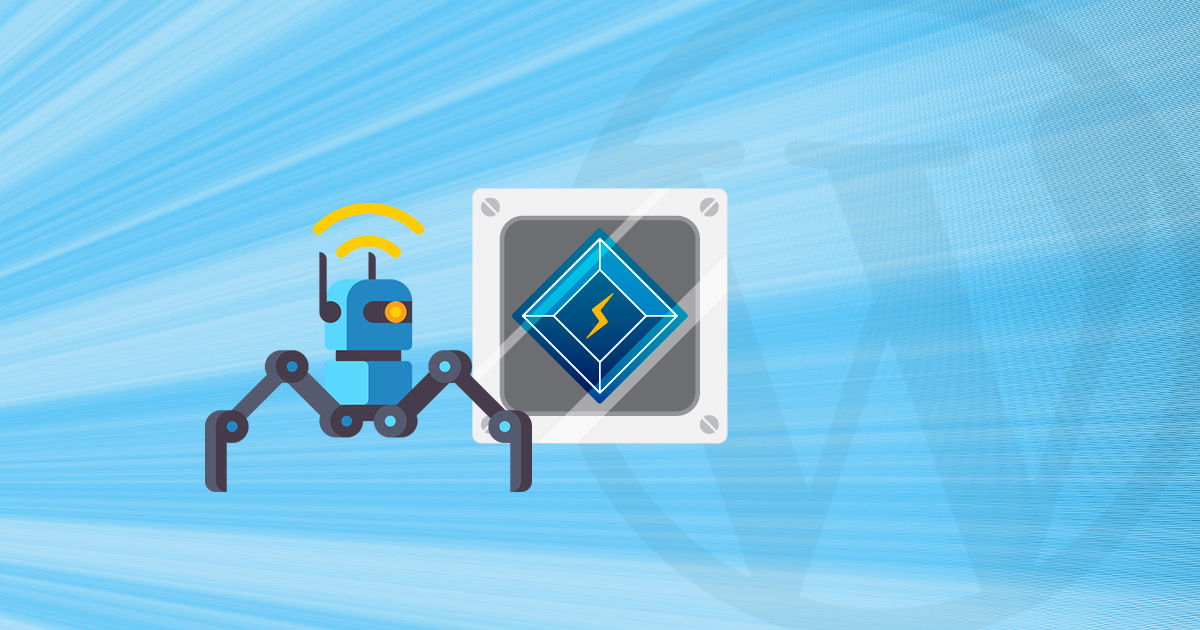
Vsi, ki ste se odločili za naročilo spletnega gostovanja pri NEOSERV, obenem pa vaša spletna stran deluje na sistemu WordPress, lahko izkoristite vse prednosti vtičnika LiteSpeed Cache. Vtičnik deluje v povezavi z visoko odzivnim spletnim strežnikom LiteSpeed, ki ga odlikujejo hitrost, skalabilnost in varnost. In prav ta spletni strežnik pri NEOSERV uporabljamo na vseh paketih gostovanja.
Veliko informacij o uporabi WordPress vtičnika LiteSpeed Cache si lahko preberete v tem prispevku. Danes pa si bomo podrobneje ogledali eno izmed zanimivejših funkcionalnosti vtičnika – Crawler (slo. pajek, spletni pajek), ki je na ravni strežnika omogočena na vseh naših okoljih.
Kazalo
- Kaj je crawler in kako deluje?
- Kako upravljati s crawler nastavitvami?
- Koliko časa crawler pregleduje spletno stran?
Kaj je crawler in kako deluje?
Naloga spletnega pajka je, da “pleza” po spletni strani in jo pregleduje. V angleščini ta postopek imenujemo crawling. Pajek vtičnika LiteSpeed Cache potuje po zaledju spletne strani in obiskuje podstrani, ki so v predpomnilniku že potekle.
Bistvo torej je, da crawler ves čas vzdržuje v predpomnilniku shranjene aktualne verzije podstrani, obenem pa zmanjša možnost, da bi obiskovalec naletel na podstran, ki v predpomnilniku še ni shranjena.
Zakaj je to pomembno?
Najprej si poglejmo, kako deluje proces predpomnjenja brez uporabe crawlerja. Postopek se prične ob obisku spletne strani. Ko prvi obiskovalec, ki ni prijavljen v WordPress administracijo, obišče določeno podstran, zahteva uporabnika pride do zaledja spletne strani, v ozadju se izvede PHP koda in WordPress obiskovalcu prikaže podstran. Ob tem se podstran tudi shrani v predpomnilnik, kar pomeni, da bo ob naslednjem obisku naložena hitreje.
Za strežnik je to dokaj časovno zahteven proces, ki zahteva tudi precej pasovne širine (ang. bandwidth).
Kaj pa se dogaja v ozadju, ko za predpomnjenje skrbi LiteSpeedov crawler? Ko določeno podstran obišče pajek, se zahteva pošlje v zaledje strani, izvede se WordPressova PHP koda, ki generira podstran s posebnim zapisom v glavi kode. Ta spletnemu strežniku LiteSpeed sporoči, da je zahtevo sprožil pajek, zato se podstran ne naloži, vendar se le shrani v predpomnilnik.
Opisan postopek prihrani precej pasovne širine in razbremeni strežnik.
Dodatna prednost pa je tudi ta, da crawler v rednih časovnih intervalih osvežuje potekle strani, zato se možnost, da bi uporabnik naletel na stran, ki ni shranjena v predpomnilniku, bistveno zmanjša. Posledično spletna stran deluje hitreje.
Kako upravljati s crawler nastavitvami?
Če ste na spletno stran namestili vtičnik LiteSpeed Cache, ste v stranskem meniju WordPress administracije verjetno že opazili element Crawler, kjer lahko upravljate z nastavitvami spletnega pajka.
Da bo njegovo delovanje za vaše spletno mesto kar se da optimalno, si v nadaljevanju oglejte, kaj pomeni posamezna nastavitev. Pomemben je predvsem zavihek Settings, v katerem se nahajajo osnovne nastavitve omenjene funkcionalnosti.
Zavihek: Settings
Crawler
Omogoča vklop in izklop funkcionalnosti pajka, ki periodično obišče strani vašega spletnega mesta in jih naloži v predpomnilnik. Ko je funkcija omogočena, lahko druge nastavitve znotraj razdelka Crawler aktivno upravljajo delovanje pajka.
Če funkcije ne potrebujete ali če se vsebina na vaši spletni strani redko spreminja, jo lahko pustite izključeno. V nasprotnem primeru bo vklop funkcije pripomogel k hitrejšemu prikazu strani obiskovalcem, saj bodo ob njihovem obisku že naložene v predpomnilniku.
Crawl Interval
S to nastavitvijo določite, kako pogosto naj crawler prične s procesom pregledovanja spletnega mesta. Optimalna vrednost je odvisna od tega, koliko časa traja celoten postopek in kako pogosto se spreminja vsebina na vaši spletni strani.
Čas trajanja procesa, torej od začetka pregledovanja in do tega, da pajek doseže še zadnjo podstran spletnega mesta (vključno z vsemi premori), lahko ugotovite povsem preprosto. Pajka nekajkrat poženite in spremljajte, koliko časa bo potekal celoten postopek (več o tem: Koliko časa crawler pregleduje stran?).
Ko pridobite podatek, nastavite nekoliko višjo vrednost. Če bo pajek denimo potreboval 3 ure, da preveri celotno spletno mesto, lahko interval nastavite na 4 ure (14.400 sekund). V primeru, da vsebine na spletni strani ne spreminjate pogosto, pa lahko obdržite privzeto vrednost 84 ur (302.400 sekund).
Custom Sitemap
V polje Custom Sitemap vnesete pot do XML zemljevida svojega spletišča, ki ga pajek uporabi kot osnovo za pregledovanje strani. Zemljevid spletnega mesta torej crawlerju pove, katere podstrani mora obiskati.
V primeru, da polje pustite prazno, bo sistem poiskal privzeti zemljevid iz vaše WordPress konfiguracije. Z dodajanjem prilagojenega zemljevida pa lahko nadzirate, katere vsebine naj se predpomnijo pogosteje.
Za generiranje zemljevida lahko uporabite namenski WordPress vtičnik, na primer XML Sitemaps ali Sitemap by BestWebSoft. Če uporabljate SEO vtičnik, pa večina tovrstnih vtičnikov že podpira generiranje zemljevida, na primer Yoast SEO in Rank Math SEO.
Server Load Limit
Nastavitev preprečuje, da bi pajek lahko preobremenil strežnik in s tem ogrozil njegovo delovanje. Ko doseže nastavljeno mejo, se proces pregledovanja spletnega mesta prekine.
Povprečje obremenitve pri popolnoma neaktivnem računalniku znaša 0. Vsak proces, ki uporablja CPU oziroma čaka na sredstva CPU, povprečju obremenitve doda vrednost 1.
Če povprečna obremenitev strežnika preseže vneseno vrednost, se število pajkov, ki pregledujejo spletno mesto, samodejno zniža. V primeru, da poteka le en crawling proces, pa se le-ta terminira.
Role Simulation
Funkcija omogoča simulacijo uporabniških vlog (npr. Administrator, Urednik, Naročnik), kar je uporabno v primerih, ko se vsebina spletnega mesta razlikuje glede na uporabniško vlogo. Pajek bo tako obiskal strani iz perspektive izbrane vloge in shranil različico vsebine v predpomnilnik.
Če vaša spletna stran prikazuje različno vsebino glede na to, kdo je prijavljen, lahko z uporabo te možnosti izboljšate izkušnjo za vse tipe uporabnikov. V nasprotnem primeru funkcije ni treba uporabljati (polje pustite prazno), saj običajen crawling zadostuje.
Cookie Simulation
Nastavitev je namenjena simulaciji določenih piškotkov, kar pajku omogoči, da naloži strani tako, kot jih vidi uporabnik s posebnimi nastavitvami (npr. izbira jezika ali prikaz valute).
Funkcija je uporabna pri spletnih mestih, kjer vsebino prilagajate glede na piškotke – npr. pri večjezičnih straneh ali trgovinah z različnimi valutami. Tako lahko crawler obišče in predpomni vsako različico posebej.
Zavihka: Map in Blocklist
Zavihek Map prikazuje zemljevid URL-jev, ki jih pajek uporablja za pregledovanje spletnega mesta. Pridobljeni so iz zemljevida spletnega mesta ali ustvarjeni med samim crawlingom. Tu lahko spremljate, katere strani so bile dodane v seznam za pregled in v kakšnem vrstnem redu jih pajek obišče.
Zavihek Blocklist omogoča določanje URL-jev oziroma vzorcev, ki jih pajek ne sme obiskati. S tem preprečite, da bi bile nekatere strani vključene v proces pregledovanja in predpomnjenja – npr. strani z občutljivimi podatki ali strani, ki se pogosto spreminjajo.
Koliko časa crawler pregleduje spletno stran?
Da boste lahko določili optimalen interval pregledovanja spletnega mesta, morate vedeti, koliko časa traja, da crawler pregleda vse podstrani spletišča. Pri tem si lahko pomagate z ročnim zagonom procesa pregledovanja.
Kot prikazuje zgornja slika, se v WordPress administraciji pomaknite na LiteSpeed Cache -> Crawler. V prvem zavihku (Summary) s klikom na gumb Show crawler status, ki ga najdete na dnu strani, odprite terminal, v katerem boste lahko spremljali, kako pajek “pleza” po vaši spletni strani.
Nato sprožite crawling proces s klikom na gumb [R] Manually run in v terminalu opazujte potek procesa.
Vsebina, izpisana v terminalu, bo pri vas seveda drugačna kot na naši sliki. Zato razložimo še, kaj pomenijo postavke v posamezni vrstici:
- Size: Število URL-jev na zemljevidu spletnega mesta.
- Crawler: Zaporedna številka pajka, ki trenutno pregleduje spletišče.
- Position: Zaporedna številka URL-ja, ki se pridobiva z zemljevida spletnega mesta.
- Threads: Število sočasnih procesov, ki trenutno potekajo za pridobivanje URL-jev.
- Status: Prikazuje trenuten status crawlerja.
Želite prednosti LiteSpeed Cache crawlerja izkoristiti tudi sami? Preizkusite bliskovito hitro gostovanje!


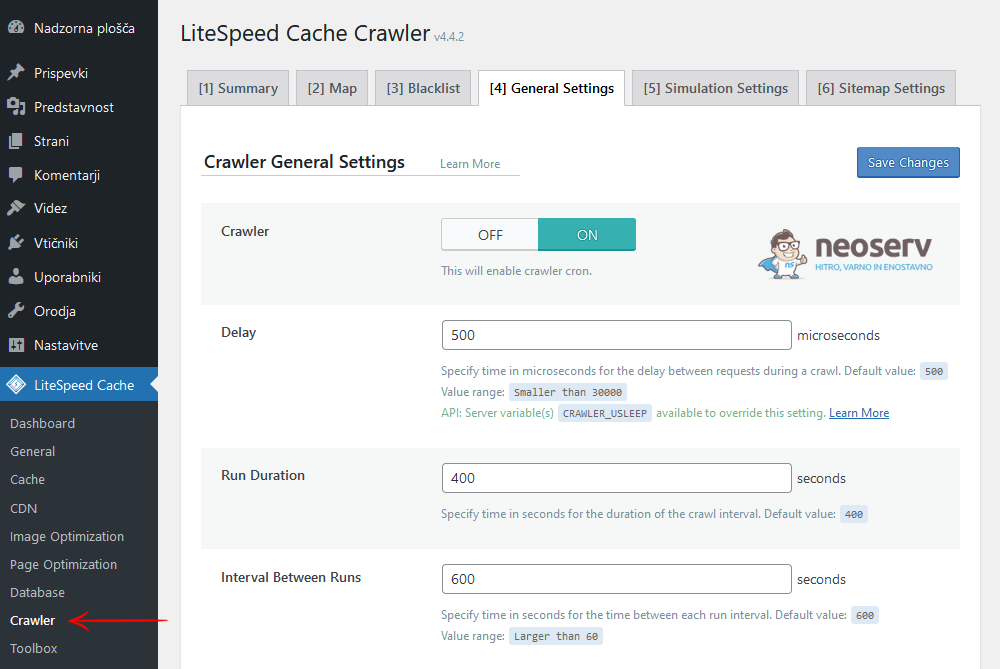






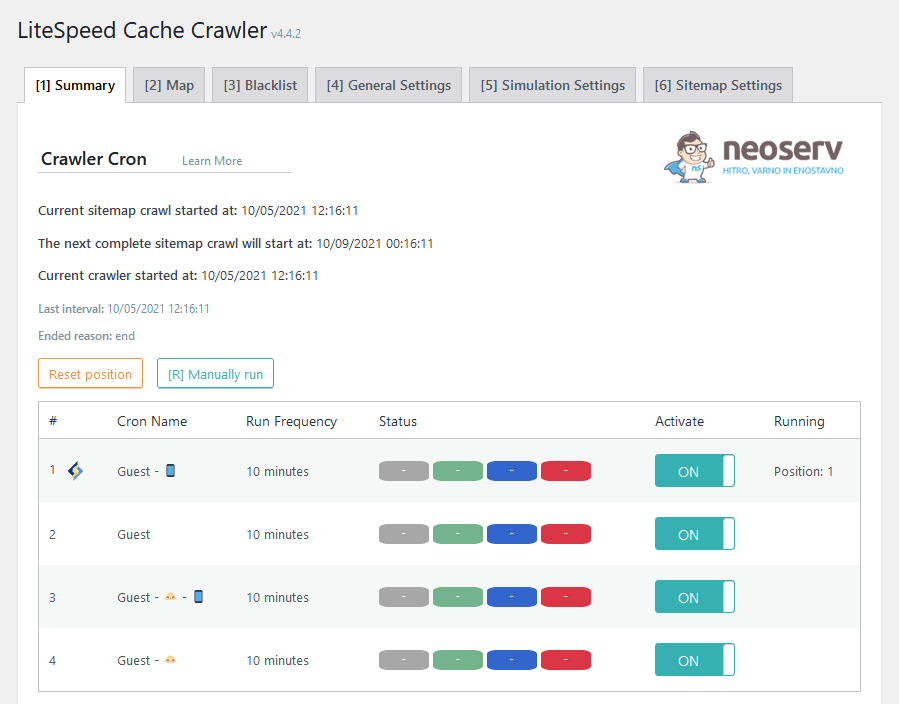
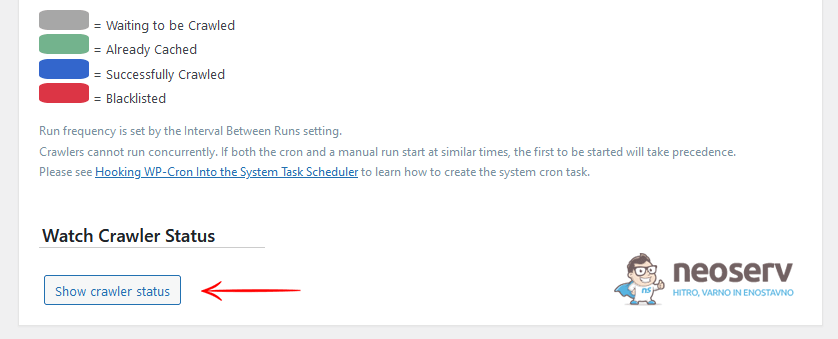
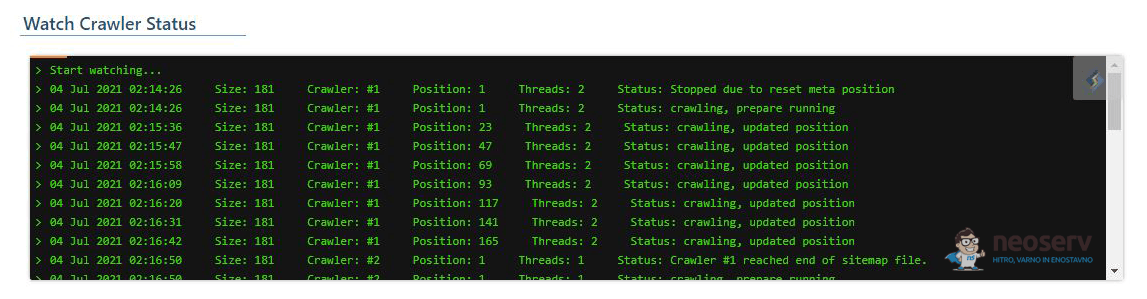
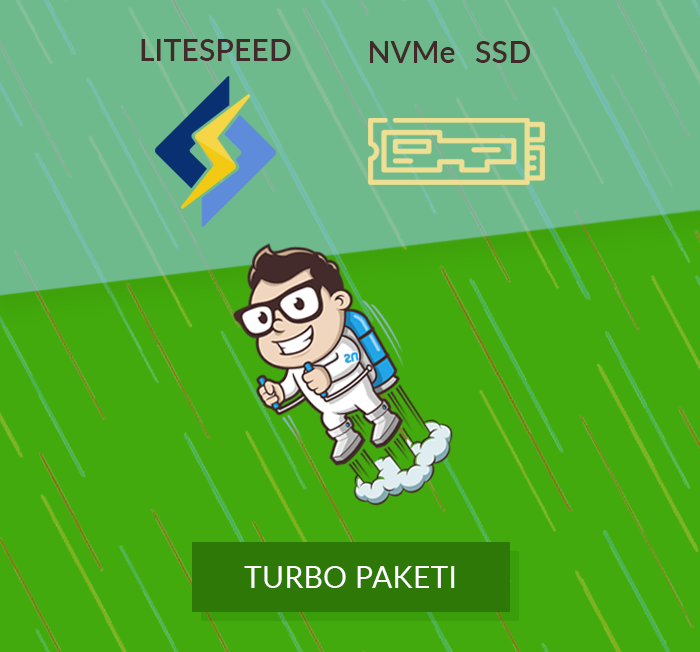
KOMENTIRAJTE OBJAVO
Vaš komentar je bil uspešno oddan
Komentar bo viden na strani, ko ga naši moderatorji potrdijo.